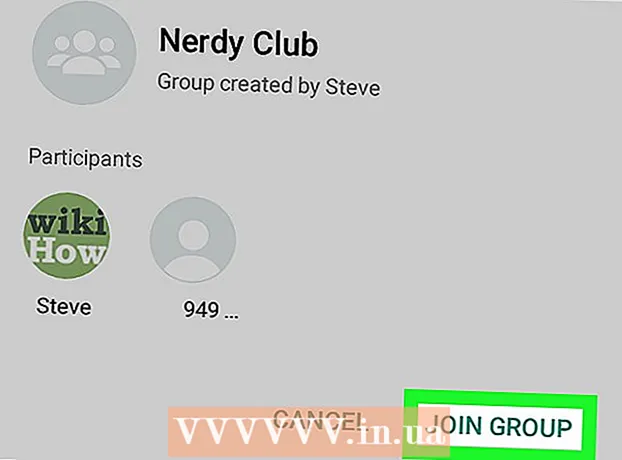நூலாசிரியர்:
Eugene Taylor
உருவாக்கிய தேதி:
14 ஆகஸ்ட் 2021
புதுப்பிப்பு தேதி:
1 ஜூலை 2024
![லக்கி ட்வைஸ் - லக்கி (பாடல் வரிகள்) "ஐ அம் சோ லக்கி லக்கி ஐ ஆம் சோ லவ்லி லவ்லி" [டிக்டாக் ரீமிக்ஸ்]](https://i.ytimg.com/vi/qA1Ozm2fVA4/hqdefault.jpg)
உள்ளடக்கம்
ஐபோன் அல்லது ஐபாடில் ட்விட்டரின் மேம்பட்ட தேடல் படிவத்தின் மூலம் ஒருவரின் பழைய ட்வீட்களை எவ்வாறு கண்டுபிடிப்பது என்பதை இந்த கட்டுரை உங்களுக்குக் கற்பிக்கும். பயனர் தனது ட்வீட்களை நீக்கவில்லை, அவற்றை தனிப்பட்டதாக்கவில்லை அல்லது உங்கள் கணக்கைத் தடுக்கவில்லை எனில், இரண்டு குறிப்பிட்ட தேதிகளுக்கு இடையில் பயனர் அனுப்பிய எந்த ட்வீட்டையும் நீங்கள் எளிதாகக் கண்டுபிடிக்க முடியும்.
அடியெடுத்து வைக்க
 பயனர் எப்போது ட்விட்டரைப் பயன்படுத்தத் தொடங்கினார் என்பதைக் கண்டறியவும். ஒருவரின் பழைய ட்வீட்களைக் கண்டுபிடிக்க, அந்த நபர் தங்கள் கணக்கை உருவாக்கிய மாதம் மற்றும் ஆண்டை நீங்கள் கண்டுபிடிக்க வேண்டும். நீங்கள் இதை இப்படி செய்கிறீர்கள்:
பயனர் எப்போது ட்விட்டரைப் பயன்படுத்தத் தொடங்கினார் என்பதைக் கண்டறியவும். ஒருவரின் பழைய ட்வீட்களைக் கண்டுபிடிக்க, அந்த நபர் தங்கள் கணக்கை உருவாக்கிய மாதம் மற்றும் ஆண்டை நீங்கள் கண்டுபிடிக்க வேண்டும். நீங்கள் இதை இப்படி செய்கிறீர்கள்: - திற ட்விட்டர் (வெள்ளை பறவை கொண்ட நீல ஐகான்; பொதுவாக முகப்புத் திரையில்).
- ட்வீட்டில் பயனரின் பெயர் அல்லது புகைப்படத்தை அழுத்துவதன் மூலம் பயனரின் சுயவிவரத்தை அணுகவும்.
- தேதி சுயவிவரத்தின் மேலே (பெயர் மற்றும் இருப்பிடத்திற்கு கீழே) "உடன் தொடங்கப்பட்டது" என்பதற்கு அடுத்தது.
- இந்த தேதியை நீங்கள் எழுதியதும் அல்லது நினைவில் வைத்ததும் முகப்புத் திரையில் திரும்புக.
 செல்லுங்கள் https://www.twitter.com சஃபாரி. ட்விட்டரில் மேம்பட்ட தேடல் ட்விட்டரின் அதிகாரப்பூர்வ பயன்பாட்டின் ஒரு பகுதியாக இல்லை என்பதால், பழைய ட்வீட்களைத் தேட இணைய உலாவியைப் பயன்படுத்த வேண்டும்.
செல்லுங்கள் https://www.twitter.com சஃபாரி. ட்விட்டரில் மேம்பட்ட தேடல் ட்விட்டரின் அதிகாரப்பூர்வ பயன்பாட்டின் ஒரு பகுதியாக இல்லை என்பதால், பழைய ட்வீட்களைத் தேட இணைய உலாவியைப் பயன்படுத்த வேண்டும். - சஃபாரி என்பது நீல, சிவப்பு மற்றும் வெள்ளை திசைகாட்டி ஐகான் ஆகும், இது பொதுவாக முகப்புத் திரையில் இருக்கும்.
 உங்கள் ட்விட்டர் கணக்கில் உள்நுழைக. நீங்கள் இன்னும் உள்நுழையவில்லை என்றால், நீங்கள் அழுத்த வேண்டும் உள்நுழைய மேல் வலது மூலையில், உங்கள் பயனர்பெயர் மற்றும் கடவுச்சொல்லை உள்ளிட்டு அழுத்தவும் உள்நுழைய.
உங்கள் ட்விட்டர் கணக்கில் உள்நுழைக. நீங்கள் இன்னும் உள்நுழையவில்லை என்றால், நீங்கள் அழுத்த வேண்டும் உள்நுழைய மேல் வலது மூலையில், உங்கள் பயனர்பெயர் மற்றும் கடவுச்சொல்லை உள்ளிட்டு அழுத்தவும் உள்நுழைய. - ஒரு ட்விட்டர் தேடல் பக்கம் தோன்றும், ஆனால் இது இன்னும் மேம்பட்ட தேடல் படிவமாக இருக்காது.
 கருவிப்பட்டியைக் காண்பிக்க பக்கத்தில் கீழே ஸ்வைப் செய்யவும். பக்கத்தின் அடிப்பகுதியில் நீல நிற சின்னங்களுடன் கூடிய சாம்பல் பட்டி இது.
கருவிப்பட்டியைக் காண்பிக்க பக்கத்தில் கீழே ஸ்வைப் செய்யவும். பக்கத்தின் அடிப்பகுதியில் நீல நிற சின்னங்களுடன் கூடிய சாம்பல் பட்டி இது.  பகிர் ஐகானைத் தட்டவும்
பகிர் ஐகானைத் தட்டவும்  ஐகான்களின் கீழ் வரிசையில் இடதுபுறமாக ஸ்வைப் செய்து அழுத்தவும் டெஸ்க்டாப் தளத்தை கோருங்கள். இது கிட்டத்தட்ட வரிசையின் நடுவில் உள்ளது. வலைத்தளம் புதுப்பிக்கப்பட்டு, மேலே "மேம்பட்ட தேடல்" உடன் வெள்ளை வடிவத்தைக் காண்பிக்கும்.
ஐகான்களின் கீழ் வரிசையில் இடதுபுறமாக ஸ்வைப் செய்து அழுத்தவும் டெஸ்க்டாப் தளத்தை கோருங்கள். இது கிட்டத்தட்ட வரிசையின் நடுவில் உள்ளது. வலைத்தளம் புதுப்பிக்கப்பட்டு, மேலே "மேம்பட்ட தேடல்" உடன் வெள்ளை வடிவத்தைக் காண்பிக்கும். - உங்கள் ஐபோன் சிறிய திரையைக் கொண்டிருந்தால், உரை மற்றும் புலங்களைக் காண நீங்கள் பெரிதாக்க வேண்டும்.
- பெரிதாக்க, நீங்கள் பெரிதாக்க விரும்பும் திரையின் பகுதியில் இரண்டு விரல்களை வைக்கவும். பின்னர் உங்கள் விரல்களைத் தவிர்த்து விடுங்கள். மீண்டும் பெரிதாக்க, திரையில் இரண்டு விரல்களை ஒன்றாகக் கிள்ளுங்கள்.
 நபரின் பயனர்பெயரை "இந்த கணக்குகளில்" பெட்டியில் தட்டச்சு செய்க. "மக்கள்" தலைப்பின் கீழ் இது முதல் விருப்பமாகும்.
நபரின் பயனர்பெயரை "இந்த கணக்குகளில்" பெட்டியில் தட்டச்சு செய்க. "மக்கள்" தலைப்பின் கீழ் இது முதல் விருப்பமாகும். - "@" சின்னத்தை சேர்க்க வேண்டாம். எடுத்துக்காட்டாக, நீங்கள் tweetwikiHow இலிருந்து பழைய ட்வீட்களைத் தேடுகிறீர்களானால், தட்டச்சு செய்க விக்கிஷோ துறையில்.
- உங்கள் சொந்த ட்வீட்களைத் தேட உங்கள் சொந்த பயனர்பெயரை உள்ளிடவும்.
 நீங்கள் ட்வீட்களைக் காண விரும்பும் காலத்தை உள்ளிடவும். "தேதிகள்" தலைப்புக்கு கீழே உருட்டவும், பின்னர் உங்கள் தேடலுக்கான தொடக்க மற்றும் இறுதி தேதியை உள்ளிடவும். நீங்கள் இதை இப்படி செய்கிறீர்கள்:
நீங்கள் ட்வீட்களைக் காண விரும்பும் காலத்தை உள்ளிடவும். "தேதிகள்" தலைப்புக்கு கீழே உருட்டவும், பின்னர் உங்கள் தேடலுக்கான தொடக்க மற்றும் இறுதி தேதியை உள்ளிடவும். நீங்கள் இதை இப்படி செய்கிறீர்கள்: - காலெண்டரைத் திறக்க "இந்த தேதியிலிருந்து" அடுத்த முதல் வெற்று புலத்தை அழுத்தவும். பயனர் ட்விட்டரைப் பயன்படுத்தத் தொடங்கிய மாதம் மற்றும் ஆண்டை நீங்கள் அடையும் வரை காலெண்டரின் மேல் இடது மூலையில் உள்ள அம்புக்குறியைத் தட்டவும், அந்த மாதத்தின் முதல் நாளைத் தட்டவும், பின்னர் தட்டவும் தயார்.
- இரண்டாவது வெற்று புலத்தைத் தட்டவும் ("க்கு" வலதுபுறம்), நீங்கள் ட்வீட்களைப் பார்க்க விரும்பும் இறுதித் தேதியைத் தட்டவும், பின்னர் தட்டவும் தயார்.
 உங்கள் தேடலைச் செம்மைப்படுத்தவும் (விரும்பினால்). தேர்ந்தெடுக்கப்பட்ட காலத்திலிருந்து ஒரு பயனரிடமிருந்து அனைத்து ட்வீட்களையும் நீங்கள் காண விரும்பினால், இந்த படிநிலையைத் தவிர்க்கவும். இல்லையெனில், கூடுதல் வடிப்பான்கள் முடிவுகளை குறைக்குமா என்பதை அறிய பின்வரும் பிரிவுகளை நீங்கள் தேடலாம்:
உங்கள் தேடலைச் செம்மைப்படுத்தவும் (விரும்பினால்). தேர்ந்தெடுக்கப்பட்ட காலத்திலிருந்து ஒரு பயனரிடமிருந்து அனைத்து ட்வீட்களையும் நீங்கள் காண விரும்பினால், இந்த படிநிலையைத் தவிர்க்கவும். இல்லையெனில், கூடுதல் வடிப்பான்கள் முடிவுகளை குறைக்குமா என்பதை அறிய பின்வரும் பிரிவுகளை நீங்கள் தேடலாம்: - சொற்கள்: பக்கத்தின் மேலே உள்ள பிரிவில் சில சொற்கள், சொற்றொடர்கள் அல்லது ஹேஷ்டேக்குகளைக் கொண்டிருக்கும் (அல்லது இல்லாத) ட்வீட்களை மட்டுமே காட்ட முடிவு செய்யலாம்.
- மக்கள்: தேர்ந்தெடுக்கப்பட்ட பயனர் வேறு பயனர்பெயருக்கு அனுப்பிய ட்வீட்களை மட்டும் காண, மற்ற பயனர்பெயரை "இந்த கணக்குகளுக்கு" புலத்தில் தட்டச்சு செய்க ("மக்கள்" தலைப்பின் கீழ்).
- இடம்: தேர்ந்தெடுக்கப்பட்ட காலத்திலிருந்து பயனரின் ட்வீட்களைக் காண விரும்பினால், ஒரு குறிப்பிட்ட இடத்திலிருந்து அனுப்பப்பட்டால் இந்த தலைப்பின் கீழ் ஒரு இடத்தைத் தேர்ந்தெடுக்கவும்.
 அச்சகம் தேடல். இது படிவத்தின் கீழ் இடது மூலையில் உள்ள இளஞ்சிவப்பு பொத்தானாகும். நீங்கள் குறிப்பிட்ட தேதிகளுக்கு இடையில் தேர்ந்தெடுக்கப்பட்ட பயனர் அனுப்பிய எந்த ட்வீட்களையும் ட்விட்டர் இப்போது காண்பிக்கும்.
அச்சகம் தேடல். இது படிவத்தின் கீழ் இடது மூலையில் உள்ள இளஞ்சிவப்பு பொத்தானாகும். நீங்கள் குறிப்பிட்ட தேதிகளுக்கு இடையில் தேர்ந்தெடுக்கப்பட்ட பயனர் அனுப்பிய எந்த ட்வீட்களையும் ட்விட்டர் இப்போது காண்பிக்கும். - தேடல் முடிவுகளை நீங்கள் இன்னும் வடிகட்ட வேண்டுமானால், பக்கத்தின் மேல் இடது மூலையில் உள்ள "தேடல் வடிப்பான்கள்" பெட்டியில் உள்ள விருப்பங்களில் ஒன்றைத் தட்டவும்.